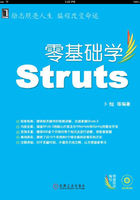
上QQ阅读APP看书,第一时间看更新
16.7 完成添加用户模块
新建用户详细信息显示页,页面中包含一个用来输入用户信息的表单,代码如下所示。
<%@page contentType="text/html; charset=gb2312"%>
<%@taglib prefix="s" uri="/struts-tags"%>
<html>
<head>
<title>添加用户</title>
</head>
<body>
<center>
<h2>添加用户</h2>
<s:form action="add">
<s:actionerror/>
<s:textfield label="用户名" name="username"></s:textfield>
<s:password label="密码" name="password"></s:password>
<s:textfield label="年龄" name="age"></s:textfield>
<s:textfield label="生日" name="birth"></s:textfield>
<s:textfield label="邮箱地址" name="email"></s:textfield>
<s:submit value="提交"></s:submit>
<s:reset value="重置"></s:reset>
</s:form>
</center>
</body>
</html>
16.7.2 创建用户添加控制器
新建业务控制器AddAction,该Action负责接受用户添加页提交的用户信息,并通过业务逻辑组件保存用户信息,代码如下所示。
package net.hncu.action;
import java.util.Date;
import net.hncu.po.User;
import net.hncu.service.UserService;
import com.opensymphony.xwork2.ActionSupport;
public class AddAction extends ActionSupport{
//用户名
private String username;
//密码
private String password;
//年龄
private int age;
//生日
private Date birth;
//email地址
private String email;
//业务逻辑组件
private UserService userService;
//设置业务逻辑组件
public void setUserService(UserService userService) {
this.userService = userService;
}
public String getUsername() {
return username;
}
public void setUsername(String username) {
this.username = username;
}
public String getPassword() {
return password;
}
public void setPassword(String password) {
this.password = password;
}
public int getAge() {
return age;
}
public void setAge(int age) {
this.age = age;
}
public Date getBirth() {
return birth;
}
public void setBirth(Date birth) {
this.birth = birth;
}
public String getEmail() {
return email;
}
public void setEmail(String email) {
this.email = email;
}
public String execute() throws Exception {
//将接受的参数设置到User实例中
User user = new User();
user.setUsername(username);
user.setPassword(password);
user.setAge(age);
user.setBirth(birth);
user.setEmail(email);
//调用业务逻辑组件保存该用户
if(userService.addUser(user)){
return SUCCESS;
}else{
addActionError("添加用户失败!");
return ERROR;
}
}
}
16.7.3 配置用户添加控制器
在Spring配置文件中配置业务控制器addAction,并为其注入业务逻辑组件,代码如下所示。
<! -- 创建addAction实例 -->
<bean id="addAction" class="net.hncu.action.AddAction" scope="prototype">
<property name="userService" ref="userService"></property>
</bean>
在“struts.xml”文件中配置addAction,并定义处理结果与视图资源之间的关系,代码如下所示。
<action name="add" class="addAction">
<! -- 定义处理结果与视图资源之间的关系-->
<result name="success" type="redirect">/showAll.action</result>
<result name="input">/add.jsp</result>
<result name="error">/add.jsp</result>
</action>
16.7.4 创建校验规则文件
新建校验规则文件,其中包含如下输入校验规则。
(1)用户名、密码、确认密码必须输入。
(2)用户名只能是数字或者字母,长度在6~20之间。
(3)密码、确认密码必须是数字或者字母,长度在6~20之间。
(4)密码和确认密码必须相同。
(5)年龄必须为整数而且必须是有效的年龄值。
(6)出生日期必须为正确的日期格式如1988-01-03,而且只能在1900-1-1~2010-1-1之间。
(7)邮箱地址必须为合法的邮箱地址。
通过以上校验规则,编写校验规则文件,代码如下所示。
<? xml version="1.0" encoding="UTF-8"? >
<! DOCTYPE validators PUBLIC
"-//OpenSymphony Group//XWork Validator 1.0.2//EN"
"http://www.opensymphony.com/xwork/xwork-validator-1.0.2.dtd">
<validators>
<validator type="requiredstring">
<param name="fieldName">username</param>
<param name="trim">true</param>
<message>必须输入用户名</message>
</validator>
<validator type="regex">
<param name="fieldName">username</param>
<param name="expression"><! [CDATA[(\w{6,20})]]></param>
<message>用户名长度必须在6~20之间</message>
</validator>
<validator type="requiredstring">
<param name="fieldName">password</param>
<param name="trim">true</param>
<message>必须输入密码</message>
</validator>
<validator type="regex">
<param name="fieldName">password</param>
<param name="expression"><! [CDATA[(\w{6,20})]]></param>
<message>密码长度必须在6~20之间</message>
</validator>
<validator type="int">
<param name="fieldName">age</param>
<param name="min">1</param>
<param name="max">120</param>
<message>年龄必须在${min}~${max}之间</message>
</validator>
<validator type="date">
<param name="fieldName">birth</param>
<param name="min">1900-01-01</param>
<param name="max">2010-01-01</param>
<message>出生日期必须在1900-01-01~2010-01-01之间</message>
</validator>
<validator type="email">
<param name="fieldName">email</param>
<message>请输入有效的电子邮箱地址</message>
</validator>
</validators>
16.7.5 测试添加用户
在用户列表中单击“添加新用户”链接,页面将跳转到用户添加页,如图16.4所示。
在页面中输入需要添加的用户信息,单击“提交”按钮进行添加,如图16.5所示。

图16.4 添加注册用户页

图16.5 填写用户信息
用户添加完成后,页面将跳转回用户列表页,如图16.6所示。由图16.6可以看出,用户信息已成功添加。

图16.6 用户列表页